대상 클리핑은 이 경우 트럭의 가스 탱크와 같이, 포토샵에서 합성의 주요 요소입니다. 이는 다양한 배경에 객체를 매끄럽게 삽입하고 인상적인 시각적 효과를 얻을 수 있게 해줍니다. 이번 튜토리얼에서는 트럭의 가스 탱크를 맑고 흰 배경에 클리핑하고, 동시에 가스 탱크의 일부를 재구성하여 조화로운 전체 이미지를 얻는 데 중점을 둡니다.
주요 통찰
- 마스킹 모드를 사용하면 객체를 정밀하게 클리핑할 수 있습니다.
- 채널 계산은 유용한 기술이지만, 윤곽선이 부드럽고 흐릿할 경우 문제가 발생할 수 있습니다.
- 객체의 일부를 재구성하는 것은 합성에서 잘 보이는 완전한 이미지를 만드는 데 중요합니다.
단계별 가이드
1단계: 트럭 이미지 준비하기
다른 시각에서 이미 클리핑된 트럭 이미지를 시작합니다. 이제 초점은 뒷부분인 가스 탱크에 있습니다. 나중에 대비를 확인하기 위해 이미지가 흰색 배경에 배치되어 있는지 확인하세요.

2단계: 빨간색 채널 선택하기
가스 탱크를 효과적으로 클리핑하려면 채널 팔레트를 시작하세요. 일반적으로 높은 대비를 제공하므로 빨간색 채널을 확인합니다. 그러나 윤곽선이 부드럽고 흐릿한 경우 문제가 발생할 수 있습니다.

3단계: 채널 계산하기
채널 계산으로 이동하여 빨간색 채널을 선택하고 선택 영역을 계산하여 매트한 흑백 마스크를 만듭니다. 윤곽선을 관찰할 수 있도록 미리 보기를 활성화하는 것을 잊지 마세요.
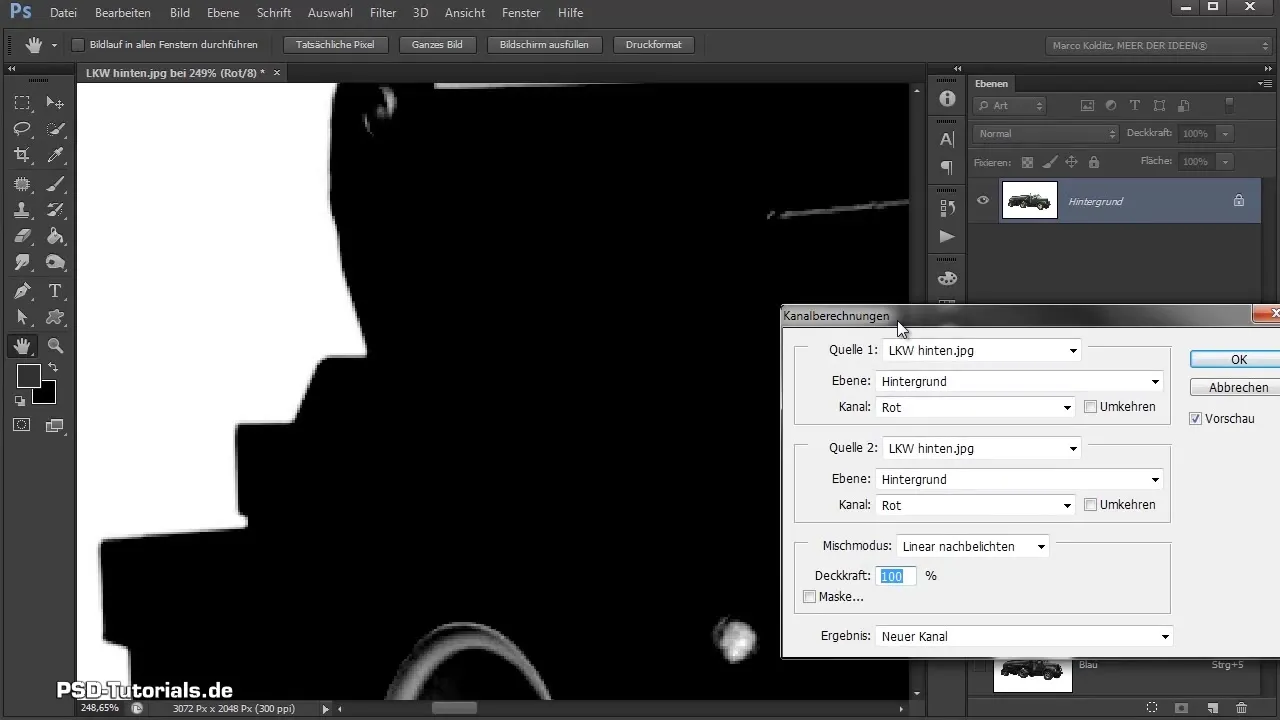
4단계: 마스킹 모드 활성화하기
채널 계산이 원하는 결과를 얻지 못하면 마스킹 모드로 전환합니다. 여기서 하얀 부분을 넘지 않고도 정확하게 영역을 표시할 수 있습니다. 가스 탱크의 어두운 밀집된 부분에 집중하세요.

5단계: 윤곽선 추적하기
가스 탱크의 윤곽선을 따라 이동하며 미세한 세부 사항도 신중하게 작업하세요. 필요한 경우 Shift 키를 누르면서 직선을 만드세요.
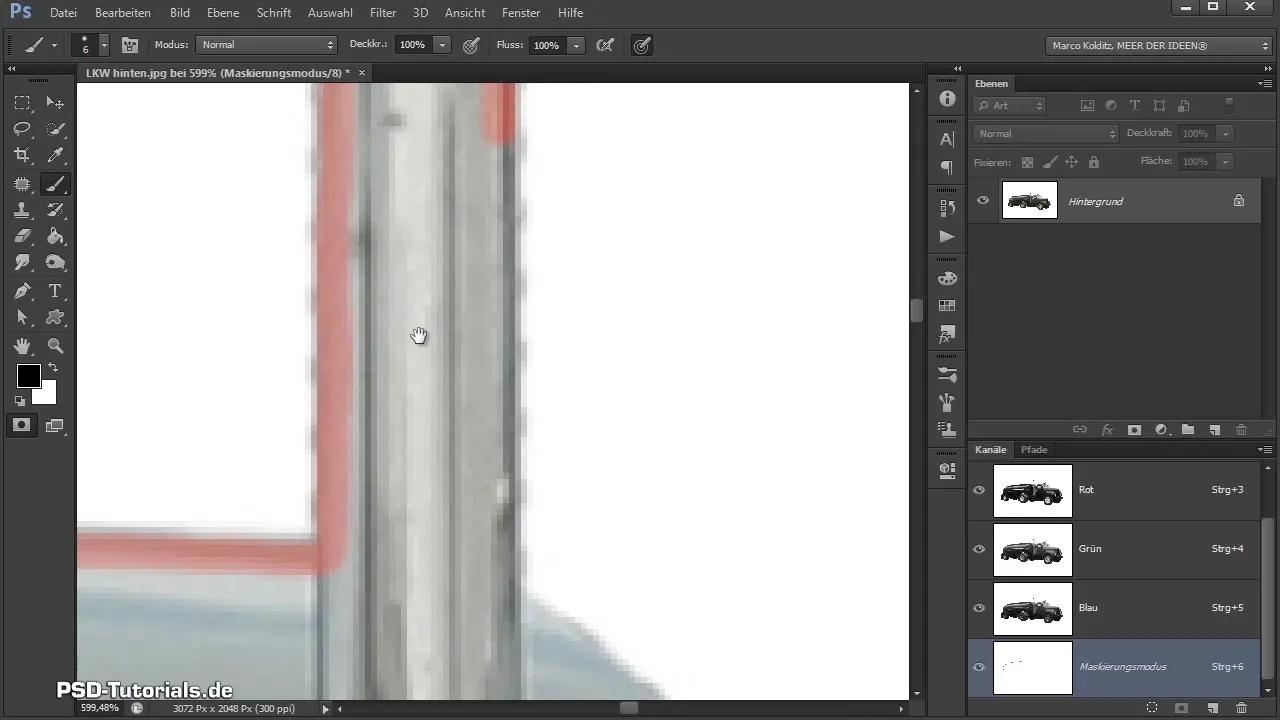
6단계: 가스 탱크 클리핑하기
윤곽선을 추적한 후, 가스 탱크를 클리핑할 수 있습니다. 작업 결과를 확인하기 위해 어두운 색상의 새 보조 레이어를 만드세요.

7단계: 누락된 부분 재구성하기
트럭 레이어로 돌아가 가스 탱크의 누락된 부분을 재구성하세요. 대략적인 선택을 위해 올가미 도구를 사용하고, 그런 다음 이 부분을 편집하기 위해 새 레이어를 추가하세요.

8단계: 반사 및 변형하기
변형 옵션을 사용하여 재구성된 가스 탱크 부분을 반사하고 조정하세요. 치수와 시점이 일치하는지 확인하십시오.

9단계: 미세 조정 및 마스크 적용하기
변형 후 불필요한 부분을 삭제하여 가스 탱크가 현실적으로 보이도록 마스크를 적용합니다. 모든 것이 잘 조화되는지 확인하기 위해 결과를 자주 확인하세요.
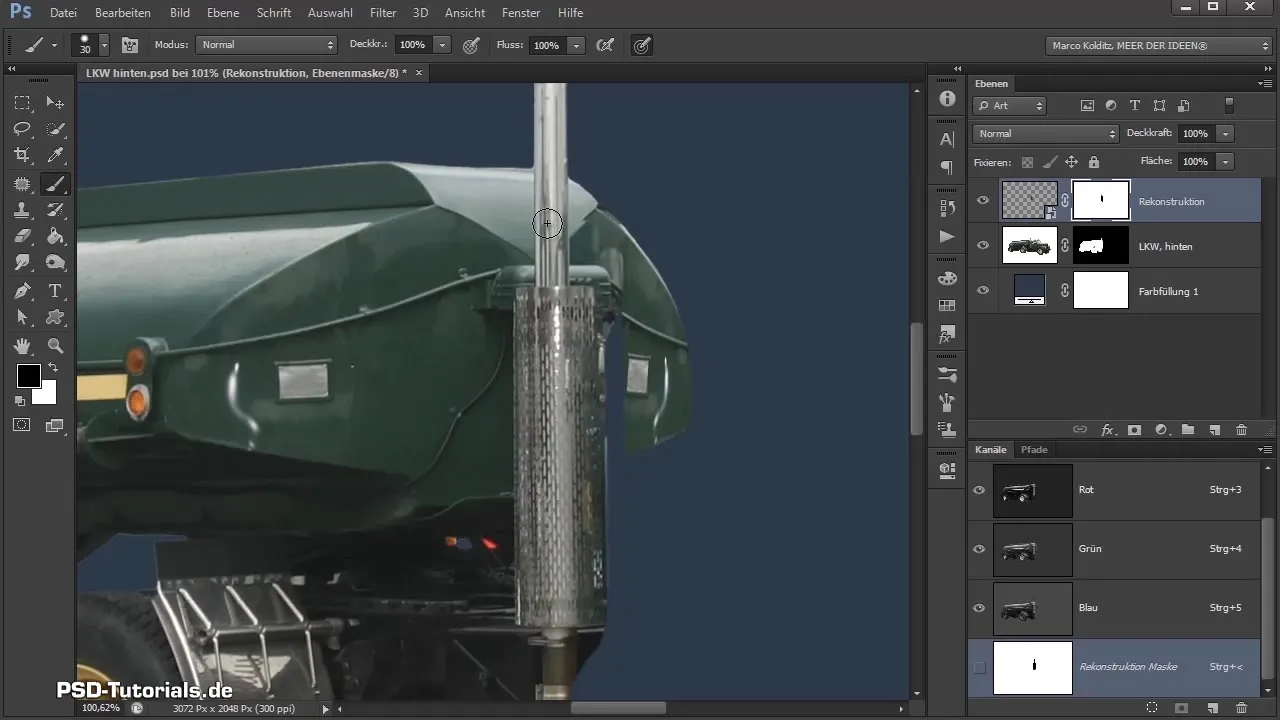
10단계: 배경 조정 및 최종 점검
배경 레이어를 숨기고 트럭에 대해 떠 있는 레이어를 만듭니다. 레이어 결합을 위한 단축키를 사용하고 트럭을 캔버스로 드래그하세요. 다음 세션에서는 가스 탱크를 전면과 결합할 것입니다.

요약 - 클리핑의 예술: 포토샵에서 트럭의 가스 탱크를 최적화하는 방법
오늘의 튜토리얼에서는 트럭의 가스 탱크를 정밀하게 클리핑하고 누락된 부분을 재구성하는 방법을 배워 완벽한 합성을 달성하는 법을 배웠습니다. 세부적인 작업의 중요성과 포토샵의 유연함은 완벽한 이미지로 가는 길이 종종 창의적인 해결책을 통해 이룰 수 있다는 것을 보여주었습니다.
자주 묻는 질문
가스 탱크의 윤곽선을 어떻게 가장 잘 클리핑하나요?마스킹 모드를 사용하여 정밀하게 작업하고 불필요한 흰색 영역을 피하세요.
채널 계산은 언제 유용한가요?윤곽선이 선명하고 객체와 배경 간에 명확한 대비가 있을 때 유용합니다.
트럭의 일부를 어떻게 재구성할 수 있나요?올가미 도구를 사용하고, 새 레이어를 만들어 이미 존재하는 부분에 맞게 재구성된 형태를 조정하세요.


